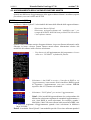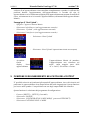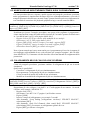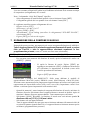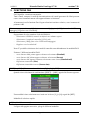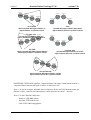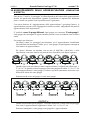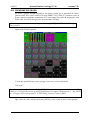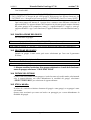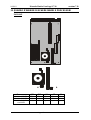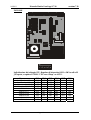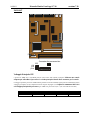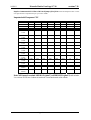Versione Supplementare 7.3

04/2001 Manuale Martin Case Supp V7.30 versione 7.30
R&D International NV for Martin Professional AS
Supp -2-
1 PANORAMICA DELLE INNOVAZIONI
Questo supplemento si basa sulla versione 7.20 del manuale del Martin Case. Rispetto alla
versione 7.20, sono stati apportati alcuni miglioramenti e sono stati risolti alcuni piccoli
problemi:
- Supporto per l’interfaccia DMX a 1024 canali
- Funzione di re-inserimento nel patch dei dati in uscita
- Estensione della Biblioteca per caricare nuovi software sulle apparecchiature Martin dal
banco luci del Martin Case
- Funzioni estese per cue a più selezioni
- Funzione di assolo estesa
- Possibilità di scegliere la modalità-dissolvenza durante la creazione di playback in
modalità di programmazione veloce
- Funzione di ventola con 5 modalità
- Raggruppamento di apparecchiature da utilizzare come generatore di effetti
- Ottimizzazione delle funzioni auto-preparate
- Ottimizzazione della verifica delle Pre-impostazioni sulla funzione di lettura dei dati in
uscita
2 AGGIORNAMENTO DEL SOFTWARE SULLA VERSIONE 7.30
- Scaricare la versione 7.30 dal sito Martin http://www.martin.dk/service/. E’ necessario
scaricare 2 file: casedisk1.zip e casedisk2.zip.
- Trasformare il file casedisk1 “zippato” in un file normale in un floppy ed
assegnargli il nome “installk dis 1”
- Trasformare il file casedisk2 “zippato” in un file normale in un floppy ed
assegnargli il nome “installk dis 2”
- Entrambi i floppy contengono ora i file di installazione.
- Accendere il controller di Martin Case e pigiare per 2 secondi [SHIFT] + [SETUP].
Quando il controller è acceso, inserire “install disk 1” nel drive del floppy e selezionare
dal menu Update – Program Update.
- L’installazione partirà dal floppy disk. Seguire le istruzioni sullo schermo. Dopo
l’aggiornamento, il controller si riavvierà e la versione 7.30 dovrebbe risultare installata.

04/2001 Manuale Martin Case Supp V7.30 versione 7.30
R&D International NV for Martin Professional AS
Supp -3-
3 SUPPORTO PER L’INTERFACCIA A 1024 CANALI
La versione 7.30 supporta l’interfaccia DMX a 1024 canali. Lo sviluppo di questa interfaccia
è stato necessario per dare spazio a processori più veloci e a ventole di raffreddamento a
velocità più alte. Attenzione, il controller Martin Case può controllare un massimo di 2048
canali, indipendentemente da quante interfacce e da quanti canali vi siano installati. Il
prossimo paragrafo offrirà una panoramica delle principali tavole e dei possibili processori.
Quando un’interfaccia viene sostituita dalla versione a 1024 canali, la versione 7.30 deve
essere installata e deve essere eseguita una riconfigurazione: (vedi manuale di Martin Case:
capitolo 2.2 Console luci – Config – Configurazione automatica).
Nota: La configurazione sarà visualizzata automaticamente durante l’installazione della
versione 7.30. Questo se non sono intervenuti cambiamenti nell’assetto dell’hardware.
4 CARICAMENTO DI NUOVE APPARECCHIATURE MARTIN
C’è la possibilità di installare una libreria supplementare sul banco luci per permettere gli
aggiornamenti del software. Per installare questa nuova libreria, è stata aggiunta una voce del
menu identificata come “(menu – upload – Fixture Uploader XU3)” (per entrare nel menu,
pigiare [SHIFT] + [SETUP]). Affinché questa voce sia disponibile, è necessario scaricare il
file upload files XU3” dal sito Martin: http://www.martin.dk/support/. Copiare (senza de-zippare )
il file XU3.ZIP su un floppy che va poi inserito nel banco-luci. Selezionare dal menu la voce
“Fixture Uploader XU3”.
Nota: Questa procedura installerà solo le biblioteche aggiornate sul banco, non darà
avvio ad un aggiornamento dell’apparecchiatura.
Per essere in grado di utilizzare le funzioni del controller, l’interfaccia DMX dalla
quale l’aggiornamento sarà avviato, necessita di EPROM con una versione superiore
rispetto alla 4.21
(ad es. la 4.22 o la 4.23). Il numero della versione è scritto sull’etichetta
dell’EPROM (es: xxxxxxxx422) o si può vedere durante la riconfigurazione del controller
(menu – lightconsole – config – automatic configuration). Anche la schermata iniziale di un
programma di luci mostrerà le versioni EPROM (prima riga).

04/2001 Manuale Martin Case Supp V7.30 versione 7.30
R&D International NV for Martin Professional AS
Supp -4-
4.1 AGGIORNAMENTO DELLE APPARECCHIATURE MARTIN
Quando una biblioteca di aggiornamento delle apparecchiature Martin è installata (capitolo
precedente), essa sarà visibile nel SETUP
[SETUP (2 secondi)] [1]
La libreria “Martin Upload” è selezionabile dal menu delle Marche delle apparecchiature:
- Selezionare Martin Upload
- Selezionare un’apparecchiatura da “available types”: per
esempio MA250014. MA250014 sta per MAC250 con versione
1.4 di software interno
Quando viene selezionato un tipo di apparecchiatura, si apre una finestra informativa sullo
schermo, in basso a destra. Questa finestra mostra alcune informazioni relative alle
modifiche del software nella versione selezionata:
- Per dare avvio all’aggiornamento del programma: cliccare
sulla voce “UPLOAD” in fondo alla finestra.
- Selezionare i dati DMX in uscita o l’interfaccia DMX su cui
l’aggiornamento è stato attuato. Solo le interfacce DMX in grado
di supportare l’aggiornamento (con una versione EPROM
superiore alla 4.21) saranno selezionabili.
- Selezionare “Full Upload” per avviare l’aggiornamento.
- Nota 1 : Solo i modelli di apparecchiature che corrispondono alle
biblioteche selezionate reagiranno al comando di aggiornamento, e
solo i dati DMX in uscita selezionati. Per esempio, quando i
MAC600 e i MAC250 sono collocati sulla stessa linea DMX, solo
i MAC250 reagiranno all’aggiornamento quando viene selezionata la biblioteca
MAC250XXX.
Nota 2 : la modalità “Boot Upload” è una modalità speciale. Essa viene utilizzata quando il

04/2001 Manuale Martin Case Supp V7.30 versione 7.30
R&D International NV for Martin Professional AS
Supp -5-
software di un’apparecchiatura viene cancellato completamente o quando si verificano dei
problemi durante l’aggiornamento dell’apparecchiatura. A seconda del tipo di
apparecchiatura verrà visualizzata sul display dell’apparecchiatura una somma di controllo di
errore, nel momento in cui si accende l’apparecchiatura (vedi manuali delle apparecchiature
Martin).
Passaggi per il “Boot Upload”:
- Spegnere l’apparecchiatura Martin
- Selezionare la biblioteca (vedi aggiornamento normale)
- Selezionare “Upload” (vedi aggiornamento normale)
- Selezionare l’interfaccia (vedi aggiornamento normale)
- Selezionare ‘Boot Upload’
- Selezionare ‘Start Upload’ (apparecchiatura Martin ancora spenta)
- Accendere l’apparecchiatura Martin ed attendere
finchè l’apparecchiatura non visualizza sul
display “boot mode” (sulla maggior parte delle
apparecchiature “b” o “boot”). Selezionare continue.
5 FUNZIONE DI RE-INSERIMENTO NEL PATCH DELL’OUTPUT
E’ possibile reinserire nel patch tutti gli output dell’apparecchiatura, invece di reinserire nel
patch tutte le apparecchiature da un output ad un altro nelle impostazioni. Questa funzione
può essere utile quando c’è un problema con uno degli output DMX del controller.
Questa funzione è selezionata dal programma di configurazione:
- Premere [SHIFT] + [SETUP] (2 secondi)
- Selezionare‘CONFIG’
- Selezionare ‘CONFIGURATION CASECARD(S)’ (password TELESOFT)
- Selezionare‘PATCHING LINE / CARDS’

04/2001 Manuale Martin Case Supp V7.30 versione 7.30
R&D International NV for Martin Professional AS
Supp -6-
Verrà visualizzata una schermata con la configurazione dell’output DMX presente. In fondo
allo schermo appare una lista con le possibili selezioni. Selezionare l’output con il tasto
contrassegnato da una freccia. Un output può essere reinserito nel patch pigiando la barra di
SPAZIO sull’output illuminato in modo intenso.
Nota 1: CARD x 1 – 512 significa: canali dall’1 al 512 sull’interfaccia DMX x
CARD x 513 – 1024 significa: canali dall’1 al 512 sul secondo output DMX
dell’interfaccia x. Questa funzione è disponibile solo sull’interfaccia a 1024
canali.
Un controller dotato di 2048 canali nel quale vengono impiegate 2 interfacce da
1024 canali visualizzerà:
A controller equipped with 2048 channels where 2 1024 interfaces are used will
show:
! Interfaccia 1 = 512 canali (la prima interfaccia che controlla anche tutta
l’elettronica non avrà mai 1024 canali). Output DMX 1.
! Interfaccia 2 = 1024 canali. Output DMX 2 e 3
! Interfaccia 3 = 1024 canali (solo 512 sono utilizzati). Output DMX 4.
!
Nota 2: In questo esempio, i canali dal 513 al 1024 dell’interfaccia 3 possono essere usati
per reinserire nel patch, ma l’output non è connesso. Quindi è necessario
reinserire nel patch anche la connessione DMX all’interno del controller.
Nota 3: Ogni output deve avere un unico patch. Così, quando si vuole reinserire un output
su un altro,anche l’altro output deve essere reinserito nel patch.

04/2001 Manuale Martin Case Supp V7.30 versione 7.30
R&D International NV for Martin Professional AS
Supp -7-
6 CUE A SELEZIONE MULTIPLA
I cue a selezione multipla sono utilizzati per dare avvio a più cue contemporaneamente (vedi
versione 7.20). Sono state aggiunte alcune nuove funzioni di sincronizzazione utili durante la
selezione di cue multipli.
6.1 ESCLUSIONE DELLA SINCRONIZZAZIONE DELL’APERTURA IN
DISSOLVENZA
Supponiamo, che alcune memorie dei cue siano state programmate con un tempo di apertura
in dissolvenza. Durante lo show, si vuole avviare quelle memorie del cue
contemporaneamente, ma senza apertura in dissolvenza:
Prendiamo a titolo esemplificativo lo show “MANUAL72”:
Le pagine di cue dalla 2 alla 5 contengono effetti differenti per differenti modelli di
apparecchiatura. Se diamo avvio al cue 21 di ogni pagina, l’apparecchiatura si aprirà
sul bianco, ma con un tempo di apertura in dissolvenza di 2 secondi.
Supponiamo di volere queste apparecchiature in bianco, ma con un’apertura
istantanea (senza dissolvenza).
[CUE] [CUE (doppio click)] [Selezionare la pagina del cue] [Selezionare il/i cue] [@] [inserire il
tempo o @] [RET]
- Fare un doppio click su [CUE] per entrare nella modalità di multi-selezione.
- Selezionare i cue (nell’esempio tutti i cue 21 sulle pagine dalla 2 alla 5).
- Pigiare [@] per inserire il tempo. In questo esempio, pigiamo quattro volte il tasto [@],
che determinerà un tempo di 0 secondi. Tutte le apparecchiature si apriranno
istantaneamente sul bianco.
Nota 1: Solo il tempo di apertura in dissolvenza sarà escluso. I tempi di ritardo di accensione
e spegnimento e la chiusura in dissolvenza verranno eseguite in accordo con i tempi stabiliti
nella programmazione nelle varie memorie dei cue.
Nota 2:
Questa procedura non ri-programmerà i tempi di apertura in dissolvenza delle memorie di
cue selezionate. Non verrà salvata nelle memorie dei cue.

04/2001 Manuale Martin Case Supp V7.30 versione 7.30
R&D International NV for Martin Professional AS
Supp -8-
6.2 MODIFICA DELLE IMPOSTAZIONI DI TEMPO DI PIU’ CUE SIMULTANEI
Con una procedura diversa, rispetto a quella esposta nel paragrafo precedente, possiamo
anche programmare le impostazioni di tempo di più cue contemporaneamente, e non solo il
tempo di apertura in dissolvenza, ma tutti i tempi. Questa funzione può essere utilizzata solo
con il modulo di estensione dei playback (playback wing) o con un controller PRO+.
[CUE] [CUE (doppio click)] [Selezionare la pagina del cue] [selezionare il/I cue nell’ordine
desiderato)] [[DELAY IN] o [FADE-IN] o [DELAY-OUT] o [FADE-OUT] o [LINK]] [inserire il
tempo o @] [RET] [RET]
Prendiamo per ipotesi l’esempio precedente, ma questa volta vogliamo ri-programmare
alcune impostazioni: tempo di ritardo nell’accensione di 5 secondi e apertura in dissolvenza
in 3 secondi di tutti i cue 21 sulle pagine dalla2 alla 5.
- Doppio click su [CUE] per entrare nella modalità di cue multipli.
- Selezionare i cue 21 sulle pagine dalla 2 alla 5.
- Pigiare [DELAY IN], inserire il tempo (5 secondi) e pigiare [RET]
- Pigiare [FADE-IN], inserire il tempo (3 secondi) e pigiare [RET]
- Selezionare di nuovo [RET] per salvare ed eseguire.
Nota : Questo metodo può essere usato anche per ri-programmare più cue che si suppone di
non impiegare nella modalità di cue a più selezioni (per esempio la pagina 1 del cue dello
show MANUAL72). Certamente ciò non dovrebbe essere fatto durante lo svolgimento della
prestazione.
6.3 COLLEGAMENTO DEI CUE CON CUE A PIU’ SELEZIONI
Come nel paragrafo precedente, possiamo cambiare il collegamento di più cue in modo
simultaneo.
Quali sono le possibilità?
- Cancellare i collegamenti di più cue simultaneamente
- Ri-programmare i collegamenti di più cue simultaneamente
- Creare un anello di uscita dell’ordine di cue selezionato
- Modificare la modalità di collegamento di più cue simultaneamente
[CUE] [CUE (doppio click)] [Select la pagina del cue] [selezionare il/I cue nell’ordine
disiderato] [LINK] [inserire il tempo o [ESC] per cancellare] Collegamento Ciclico? [[RET] o
[ESC]] Solo canale Def? [[RET] o [ESC]] [RET]
Supponiamo di voler collegare i cue dall’11 al 17 sulla pagina di cue numero 1 in modo
circolare, nell’esempio “MANUAL72”:
- Doppio click [CUE]
- Selezionare i cue dall’11 al 17 (pagina 1) nell’ordine corretto
- Pigiare [LINK]
- Inserire il tempo di collegamento, per esempio 5 secondi
- Alla domanda: “Loop linking (collegamento circolare)? YES=RET NO=ESC”,
selezioniamo [RET]
- Alla domanda: “Only Def Channels (Solo canali Def)? YES=RET NO=ESC”,
selezioniamo [ESC] per ottenere un collegamento globale dei cue.
- Pigiare [RET] per salvare ed eseguire.

04/2001 Manuale Martin Case Supp V7.30 versione 7.30
R&D International NV for Martin Professional AS
Supp -9-
I cue non verranno collegati nell’ordine in cui li abbiamo selezionati. Essi avranno un tempo
di sospensione (collegamento) di 5 secondi.
Nota : La domanda: “Only Def Channel” significa:
- Solo collegamento di canali definiti quando viene selezionato il tasto [RET]
- Collegamento globale dei cue quando viene selezionato il tasto [ESC]
Se vogliamo cancellare questo collegamento dei cue:
- Doppio click su [CUE]
- Selezionare i cue dall’11 al 17
- Pigiare [LINK] e [ESC]
- Alla domanda: “Clear linking (cancellare il collegamento)? YES=RET NO=ESC”,
selezioniamo [RET]
- Pigiare [RET] per salvare ed eseguire.
7 ESPANSIONE DELLA FUNZIONE DI ASSOLO
Partendo da questa versione, una memoria può essere assegnata alla funzione di ASSOLO.
Tutte le Apparecchiature NON selezionate eseguiranno la memoria di assolo, eccezione
fatta per Pan/Tilt, e tutte le apparecchiature selezionate seguiranno la loro
programmazione presente (come se l’assolo non fosse stato selezionato).
[SHIFT] + [SOLO] [EDIT] [inserire il numero della memoria o [ESC]] [RET]
- Per assegnare una memoria alla funzione di assolo, aprire la funzione di assolo con
[SHIFT] + [SOLO]
- Si aprirà la finestra di assolo. Pigiare [EDIT] per
aggiungere una memoria o [ESC] o il numero 0 di memoria
per ripristinare le impostazioni di default (come nella
versione precedente del software).
- Pigiares [RET] per salvare.
Consideriamo l’esempio del MANUAL72. Sulla scena abbiamo 4 modelli di
apparecchiature: MAC600 (verde), PRO918 (rosso), MAC300(rosa) e MAC250 (blu).
Possiamo creare una memoria che ponga queste apparecchiature nel colore con il quale sono
rappresentate nel layout della scena (verde, rosso, rosa e blu). Impostiamo a metà i loro
dimmer e salviamo queste impostazioni sulla memoria 666.
- Quando la memoria è stata riempita ed assegnata alla funzione di assolo, attiviamo la
funzione di assolo: Selezionare tutte le apparecchiature e metterle in default. Aprire al
massimo i dimmer di queste apparecchiature. Tutte saranno aperte sul bianco.
- Selezionare [SOLO]. Ricordare: la funzione di assolo non sarà attivata quando la
dissolvenza del cue [CUE] + [ON] non è attiva.
- Selezionare solo un’apparecchiatura.
- Tutte le apparecchiature che non sono state selezionate andranno alla memoria 666 (ad
eccezione di quanto riguarda Pan/Tilt), e le apparecchiature selezionate saranno aperte
sul bianco (programmazione presente).

04/2001 Manuale Martin Case Supp V7.30 versione 7.30
R&D International NV for Martin Professional AS
Supp -10-
8 FADE MODE ON PLAYBACKS (FAST PROGRAMMING)
Quando viene impiegata la modalità di programmazione rapida per il playback, è possibile
assegnare anche una modalità di dissolvenza.
[creare una scena di luci] [TO] + [tasto di flash del playback 1…42] [inserire il nome] [RET]
[inserire la modalità [1…6 (blocca-tasti) o [+] o [-]] [RET]
- Quando vogliamo salvare una scena di luci in un playback, selezioniamo [TO] e
selezioniamo il tasto [playback flashkey].
- A seconda dell’assetto della configurazione indicato come “automatic memory name”
([SETUP] [2]), verrà richiesto il nome di una memoria.
- La modalità di dissolvenza selezionata apparirà sullo schermo in basso a sinistra. Con i
tasti di blocca-tasto [1…6] una modalità di dissolvenza può essere selezionata
istantaneamente oppure si può scorrere le differenti modalità con i tasti [+] o [-]. Pigiare
[RET] per salvare.
Promemoria: le diverse modalità di dissolvenza:
- Modalità 1: Solo la dissolvenza è ammessa. Questa è l’impostazione di default. I canali
con possibilità di dissolvenza varieranno gradualmente, gli altri istantaneamente.
- Modalità 2: Variazione graduale di tutti i canali: tutti i canali avranno possibilità di
variazione graduale. La biblioteca viene ignorata.
- Modalità 3: Nessuna dissolvenza. Tutti i canali in modalità di variazione istantanea.
- Modalità 4: Come la modalità 3 ma, quando usata in sequenza, il tempo di dissolvenza
della sequenza sarà ignorato (verrà considerato un tempo pari a 0)
- Modalità 5: Dissolvenza dei dimmer LTP. Normalmente un dimmer è in modalità HTP
(precedenza al superiore, vedi paragrafo 3). Nella modalità 5, i canali dei dimmer si
comporteranno come tutti gli altri canali.
- Modalità 6: Dissolvenza dei dimmer LTP, ma modalità di variazione istantanea per tutti
gli altri canali. Questa è una combinazione delle modalità 5 e 3. In questa modalità, tutti i
canali non relativi ai dimmer, varieranno istantaneamente la propria posizione non
appena la dissolvenza inizia, mentre i dimmer manterranno la dissolvenza. Quando viene
applicata una soglia di memoria, i canali non relativi al dimmer vi reagiranno in modo
invertito. I canali dei dimmer inizieranno la dissolvenza come indicato nella soglia,
mentre tutti gli altri varieranno gradualmente fino a che la % di soglia non è stata
raggiunta. Questa modalità funzionerà solo se i canali di dimmer delle apparecchiature
indicate sono chiusi in altre registrazioni, in sequenze attive o in memorie di cue, o se la
modalità attivata sarà convertita nella modalità1 + 5.

04/2001 Manuale Martin Case Supp V7.30 versione 7.30
R&D International NV for Martin Professional AS
Supp -11-
9 FUNCTIONE FAN
FAN significa: estensione automatica.
Tutti i canali, compresi i canali di sincronizzazione ed i canali generatori di effetti possono
essere estesi automaticamente alle apparecchiature selezionate.
Al momento in cui la funzione Fan è legata a funzioni assolute o relative, essa è connessa al
pulsante ABS.
[Selezionare apparecchiature] [Selezionare un canale] [pigiare [ABS] fino a che il LED non
lampeggia] [regolare con il trackball]
Supponiamo di voler estendere il tilt dei PRO918:
- Selezionare i PRO918, metterli in default con i dimmer aperti.
- Selezionare il canale di controllo [13/29] (tilt)
- Selezionare [ABS] (fino a che il LED non lampeggia)
- Regolare con il trackerball
Nota: E’ possibile selezionare altri canali di controllo senza abbandonare la modalità FAN.
Esistono 5 differenti modalità FAN:
- avvio lineare dalla prima apparecchiatura selezionata (Standard)
- avvio lineare dall’ultima apparecchiatura selezionata (Inverse)
- avvio lineare dall’apparecchiatura selezionata come centro (Standard mid)
- Diffusione sinusoidale (Sine)
- Diffusione sinusoidale inversa (Inverse sine)
[SHIFT] + [ABS] [Selezionare la modalità con [2↓] o [8↑]] [RET]
Quando viene selezionata la combinazione [SHIFT] + [ABS], apparirà la finestra seguente:
Una modalità viene selezionata con i tasti con le frecce [2↓] o [8↑] seguiti da [RET].
Modalità di selezione rapida:
[ABS] + [1...8 (blocca-tasto)]
La figura alla pagina successiva, spiega le differenti modalità:

04/2001 Manuale Martin Case Supp V7.30 versione 7.30
R&D International NV for Martin Professional AS
Supp -12-
INVERSE SINE
(partendo dall’apparecchiatura più in alto)
Apparecchiatura più in alto = posizione centrale
POSIZIONE CENTRALE significa: l’apparecchiatura che attua i cambiamenti minimi, o
l’apparecchiatura attorno alla quale si muove la funzione FAN.
Nota 1: In questo esempio, abbiamo usato la funzione di tilt, ma FAN funziona anche per
dimmer, colore, canali di sincronizzazione, canali generatori di effetti… Provalo.
Nota 2: Le altre funzioni ABS sono:
- Relativa: LED ABS spento.
- Assoluta: LED ABS acceso.
- FAN: LED ABS lampeggiante.
Pro918 (1)
Pro918 (1)
Pro918 (1)
Pro918 (1)
Pro918 (1)
STANDARD
(linear starting from fixture 1)
Fixture 1 = center position
SINE
(starting from outer fixtures)
Outer fixtures = center position
INVERSE SINE
(starting from inner fixtures)
Inner fixture = center position
INVERSE
(linear starting from last fixture)
Last fixture = center position
STANDARD MID
(linear from center fixture)
Inner fixture = center position
Pro918 (2)
Pro918 (2)
Pro918 (2)
Pro918 (2)
Pro918 (2)
Pro918 (3)
Pro918 (3)
Pro918 (3)
Pro918 (3)
Pro918 (3)
Pro918 (4)
Pro918 (4)
Pro918 (4)
Pro918 (4)
Pro918 (4)
STANDARD
(lineare partendo dall’apparecchiatura 1)
A
pp
arecchiatura 1=
p
osizione centrale
SINE
(partendo dall’apparecchiatura più in basso)
A
pp
arecchiatura
p
iù bassa =
p
osizione centrale
INVERSE
(lineare partendo dall’ultima apparecchiatura)
Ultima a
pp
arecchiatura =
p
osizione centrale
INVERSE SINE
(partendo dall’apparecchiatura più in alto)
Apparecchiatura più in alto = posizione centrale
STANDARD MID
(lineare partendo dall’apparecchiatura centrale)
Apparecchiatura più in alto = posizione centrale

04/2001 Manuale Martin Case Supp V7.30 versione 7.30
R&D International NV for Martin Professional AS
Supp -13-
10 AGGRUPPAMENTO DELLE APPARECCHIATURE (GENERATORE
D’EFFETTO)
Fino ad ora, l’”onda” o il “passaggio” di effetti dipendeva dall’ordine delle apparecchiature
inserito nel patch nelle impostazioni. Quando si pianificano le impostazioni, dobbiamo
tenere a mente che qualche volta è possibile usare il generatore.
Con questa funzione di “raggruppamento delle apparecchiature” (grouping fixtures), le
apparecchiature possono essere raggruppate in un nuovo ordine, indipendente dal patch di
apparecchiature nelle impostazioni.
E’ possibile creare 20 gruppi differenti. Ogni gruppo può contenere 35 sotto-gruppi. I
sotto-gruppi che contengono le apparecchiature possono essere considerati come un’unica
entità.
Un esempio per chiarezza:
Un effetto a “onda” o a “passaggio” può funzionare “per x” apparecchiature. Ora abbiamo
la possibilità di far funzionare l’effetto “per x” sotto-gruppi, dei quali ognuno contenga un
certo numero di apparecchiature.
Per ipotesi: abbiamo un impianto con un mix di MAC500 e MAC600, e nelle
impostazioni, sono state inserite nel patch in base al modello (vedi figura seguente):
Quando viene creato un effetto per tutte le apparecchiature, l’ordine di tale effetto sarà: 1-
2-3-4-5-6-7-8. Quando creiamo un gruppo con 8 sotto-gruppi nell’ordine: 1-5-2-6-3-7-4-8
(ogni apparecchiatura 1 sotto-gruppo), l’effetto si sposterà esattamente da sinistra verso
destra (nell’ordine dei sotto-gruppi).
Possiamo anche creare un gruppo x con 4 sotto-gruppi:
Quando selezioniamo questo gruppo x, e facciamo funzionare l’effetto come un passaggio
o un’onda, le apparecchiature seguiranno l’effetto 2 a 2: 1,5-2,6-3,7-4,8.
Possiamo immaginare i sotto-gruppi come gruppi di 1 apparecchiatura.
15263748
15
SUBGR 1 SUBGR 2
GROUP x
SUBGR 3 SUBGR 4
263748

04/2001 Manuale Martin Case Supp V7.30 versione 7.30
R&D International NV for Martin Professional AS
Supp -14-
10.1 CREAZIONE DEI GRUPPI
Per creare i gruppi, bisogna aggiungere un canale (canale 16) al generatore di effetto.
Questo canale deve essere usato con il tasto [DIRECT ACCESS]. E’ possibile creare 20
gruppi, ognuno contenente un massimo di 35 sotto-gruppi.Una volta che un gruppo è stato
creato, sarà accessibile da ogni parte del generatore d’effetto.
[Selezionare un canale di controllo dell’apparecchiatura] [EFF] [DIRECT ACCESS (doppio
click)] [16/32]
Apparirà la finestra seguente:
Ci sono due possibilità per creare i gruppi: con i tasti o con il trackerball:
Con i tasti:
[Selezionare un gruppo[1…20 (in 1…70)]] [EDIT] [Selezionare la/e apparecchiatura/e (in 1…70)] [
[NEXT (se c’è bisogno di più sotto-gruppi)] [Selezionare la/e apparecchiatura/e (in 1…70)] [NEXT
(se c’è bisogno di più sotto-gruppi)]…] [TXT EDIT] [inserire il nome] [RET]
Ogni volta che viene selezionato il tasto [NEXT], viene creato un nuovo sotto-gruppo.

04/2001 Manuale Martin Case Supp V7.30 versione 7.30
R&D International NV for Martin Professional AS
Supp -15-
Con il trackerball:
[CLICCARE un gruppo[1…20 (in 1…70)]] [EDIT] [Selezionare la/e apparecchiatura/e (in
1…70)] [ [NEXT (se c’è bisogno di più sotto-gruppi)] [Selezionare la/e apparecchiatura/e (in
1…70)] [NEXT (se c’è bisogno di più sotto-gruppi)]…] [TXT EDIT] [inserire il nome] [RET]
Ogni sotto-gruppo all’interno di 1 gruppo deve contenere una differente selezione di
apparecchiature. Le apparecchiature che compaiono in più sotto-gruppi saranno eliminate
dal primo gruppo in cui compaiono; sotto-g. 1: (apparecchiatura 1 e app.2) e sotto-g.2
(apparecchiatura 2 e app.3) non funzionerà, l’apparecchiatura 2 sarà cancellata dal sotto-g.
1.
10.2 CANCELLAZIONE DEI GRUPPI
Per cancellare un gruppo:
[Selezionare il gruppo [1…20] (in 1…70)] [CLR] [RET (per confermare)]
or
[CLICCARE un gruppo [1…20] (in 1…70)] [CLICCARE CLEAR] [RET (per confermare)]
10.3 SELEZIONE DEI GRUPPI
Quando un gruppo è stato creato, può essere selezionato per l’uso con il generatore
d’effetto:
[Selezionare il gruppo [1…20] (in 1…70)
O
[Cliccare un gruppo (1…20)]
Se bisogna annullare la selezione di un gruppo selezionato e si vuole farlo funzionare
senza un gruppo, selezionare “GROUPING NONE”
10.4 FIXTURE SELECTIONS
Se non è stato selezionato nessun gruppo e si vuole lavorare nel vecchio modo, selezionando
solo le apparecchiature, ma senza abbandonare la modalità dei gruppi, selezionare
“SELECT FIXTURES” per selezionare le apparecchiature.
10.5 STEP/x WAVE/x
Il valore di x varierà in relazione al numero di gruppi e sotto-gruppi, se un gruppo è stato
selezionato.
Queste sono scorciatoie per creare un’onda o un passaggio per x senza abbandonare la
modalità dei gruppi.

04/2001 Manuale Martin Case Supp V7.30 versione 7.30
R&D International NV for Martin Professional AS
Supp -16-
11 FUNZIONI OTTIMIZZATE
11.1 AUTO-PREDISPOSIZIONE
Rispetto alla versione 7.2, la funzione di auto-predisposizione è stata ottimizzata. Tutti i
canali non relativi al dimmer, eseguiranno una dissolvenza-X di 2 secondi (invece che di 0
secondi nella versione 7.2) fino ai valori del cue, raggiunto il quale il dimmer si apre
nuovamente. Quindi essi non salteranno più ai nuovi valori, ma ci sarà una fluida
dissolvenza di 2 secondi.
11.2 READ OUTPUT and PRESETS
In precedenza, quando il READ OUTPUT (lettore di dati in uscita) era stato attivato, era
possibile che la scheda di memoria desse differenti pre-impostazioni per Pan, Pan di
precisione, Tilt, Tilt di precisione ed anche pre-impostazioni differenti per altri canali
combinati come il RGB. Questo non era logico. D’ora in poi, tutti i valori dei canali
combinati devono corrispondere alle pre-impostazioni memorizzate prima che il valore di
una pre-impostazione venga inserito nella scheda di memoria.
In questo modo, differenti pre-impostazioni per Pan e Tilt nello stesso dato di lettura non
compariranno più. I valori di Pan e Tilt insieme, devono essere memorizzati in qualche pre-
impostazione prima di comparire come una pre-impostazione.
Per canali combinati, intendiamo canali che sono collegati l’uno all’altro come Pan, Pan di
precisione, Tilt, Tilt di precisione ed anche i canali R, G e B nelle apparecchiature RGB.

04/2001 Manuale Martin Case Supp V7.30 versione 7.30
R&D International NV for Martin Professional AS
Supp -17-
12 QUADRO D’INSIEME DI SCHEDE MADRI E PROCESSORI
PAM-0065
Processore JP4 JP5 S4 S5 S6
Pentium 133MHz 1-2 2-3 Chiuso Chiuso Chiuso
Pentium 200MHz 2-3 1-2 Chiuso Chiuso Chiuso
Pentium 200MHz
con MMX
2-3 1-2 Aperto Aperto Aperto
JP4
JP5
JP3
S4
S5
S6
S3
S2
S1
JP4
123
JP3
S4
S5
S6
S3
S2
S1

04/2001 Manuale Martin Case Supp V7.30 versione 7.30
R&D International NV for Martin Professional AS
Supp -18-
PAM-0066
Individuazione del voltaggio CPU: Regolare gli interruttori SW1 e SW2 su off ed il
JP5 aperto, e regolare il CMOS “CPU core voltage” su AUTO.
Processore SW3 SW4 SW5 SW6 SW7 SW8
Intel Pentium 133 ON OFF OFF OFF ON OFF
Intel Pentium 200 OFF ON OFF OFF ON OFF
Intel Pentium 200 MMX OFF ON OFF OFF ON OFF
Intel Pentium 233 MMX OFF OFF OFF OFF ON OFF
AMD K6/200 OFF ON OFF OFF ON OFF
AMD K6/233 OFF OFF OFF OFF ON OFF
AMD K6/266 ON OFF ON OFF ON OFF
AMD K6/300 ON ON ON OFF ON OFF
AMD K6/333 OFF ON ON OFF ON OFF
AMD K6/366 OFF OFF ON OFF ON OFF
ON
12345678
ON
12345678
JP5

04/2001 Manuale Martin Case Supp V7.30 versione 7.30
R&D International NV for Martin Professional AS
Supp -19-
PAM-0067
Voltaggio Principale CPU
I processori AMD fino a 550 MHz possono essere usati sulla scheda principale. Utilizzare una ventola
adeguata per raffreddare il processore. La scheda principale è dotata di un connettore per la ventola.
La maggior parte dei processori AMD utilizza potenza scissa. Internamente questi processori funzionano ad un
voltaggio principale, ma sui componenti esterni vengono impiegati 3,3V. Regolare i commutatori dall’1 al 4
sul voltaggio principale del processore (per AMD esso può essere 2,2V o 2,4V ed è indicato sul CPU)
Voltaggio SW1 SW2 SW3 SW4
2.2V OFF ON OFF OFF
2.4V OFF OFF ON OFF
JP8
JP11
1
Connector for processor fan
1
2
2
3
3
JP9
JP10
JP8
1
Connector for processor fan
23
JP9
JP10

04/2001 Manuale Martin Case Supp V7.30 versione 7.30
R&D International NV for Martin Professional AS
Supp -20-
Regolare i commutatori SW1-5 fino a SW1-10 ed i jumper JP9 e JP10 in base alla frequenza CPU. La lista
che segue mostra le impostazioni per i processori AMD.
Impostazioni di frequenza CPU
Tipo di CPU e SW5 SW6 SW7 SW8 SW9 SW10 JP9 JP10
AMD K6/200 OFF ON OFF OFF ON ON 2-3 1-2
AMD K6/233 OFF OFF OFF OFF ON ON 2-3 1-2
AMD K6/266 ON OFF ON OFF ON ON 2-3 1-2
AMD K6/300 ON ON ON OFF ON ON 2-3 1-2
AMD K6-
2/250
ON ON OFF OFF OFF OFF 1-2 2-3
AMD K6-
2/266
ON OFF ON OFF ON ON 2-3 1-2
AMD K6-
2/300
OFF ON OFF OFF OFF OFF 1-2 2-3
AMD K6-
2/333
OFF OFF OFF ON OFF OFF 1-2 2-3
AMD K6-
2/350
OFF OFF OFF OFF OFF OFF 1-2 2-3
AMD K6-
2/400
ON OFF ON OFF OFF OFF 1-2 2-3
AMD K6-
2/450
ON ON ON OFF OFF OFF 1-2 2-3
AMD K6-
2/475
OFF ON ON ON OFF OFF 1-2 2-3
AMD K6-
2/500
OFF ON ON OFF OFF OFF 1-2 2-3
AMD K6-
2/550
OFF OFF ON OFF OFF OFF 1-2 2-3
AMD K6-
III/400
ON OFF ON OFF OFF OFF 1-2 2-3
AMD K6-
III/450
ON ON ON OFF OFF OFF 1-2 2-3
Nota: NON usare le versioni AMD K6-2+ (plus!!!) o AMD K6-III+ (plus!!!) sulla scheda.
La versione PLUS non è adatta al notebook e non funzionerà sulla scheda.
-
 1
1
-
 2
2
-
 3
3
-
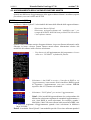 4
4
-
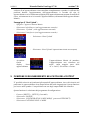 5
5
-
 6
6
-
 7
7
-
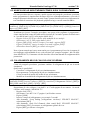 8
8
-
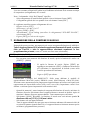 9
9
-
 10
10
-
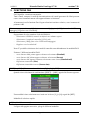 11
11
-
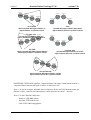 12
12
-
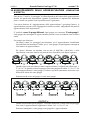 13
13
-
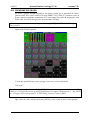 14
14
-
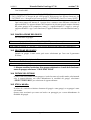 15
15
-
 16
16
-
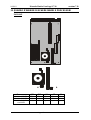 17
17
-
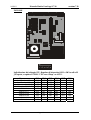 18
18
-
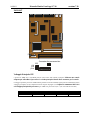 19
19
-
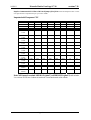 20
20
Martin Case Pro I Manuale utente
- Tipo
- Manuale utente
- Questo manuale è adatto anche per
Documenti correlati
-
Martin Case Pro I Manuale utente
-
Martin The Wife Manuale utente
-
Martin Xciter Manuale utente
-
Martin 3032 Controller Manuale utente
-
Martin LightJockey 2 Manuale utente
-
Martin Inground 200 Six Color Manuale utente
-
Martin TrackPod Manuale utente
-
Martin Professional MAC 2000 Profile II Manuale utente
-
Martin MAC 550 PROFILE Manuale utente
-
Martin ProScenium DMX Manuale utente